FSCapture使用教程
- 格式:pdf
- 大小:541.21 KB
- 文档页数:8
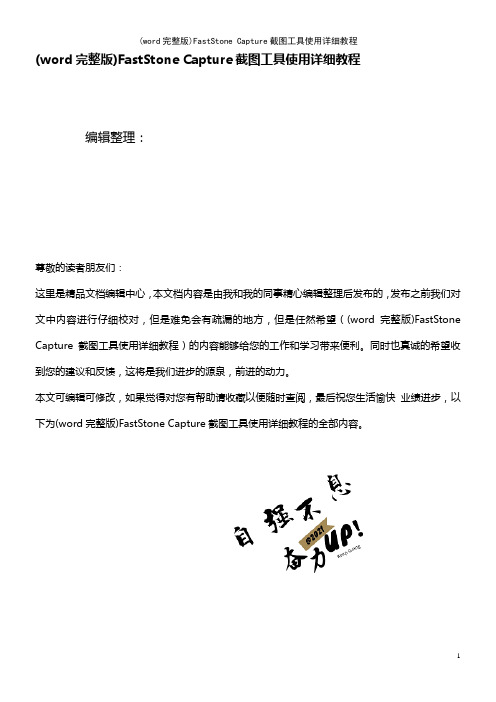
(word完整版)FastStone Capture截图工具使用详细教程编辑整理:尊敬的读者朋友们:这里是精品文档编辑中心,本文档内容是由我和我的同事精心编辑整理后发布的,发布之前我们对文中内容进行仔细校对,但是难免会有疏漏的地方,但是任然希望((word完整版)FastStone Capture截图工具使用详细教程)的内容能够给您的工作和学习带来便利。
同时也真诚的希望收到您的建议和反馈,这将是我们进步的源泉,前进的动力。
本文可编辑可修改,如果觉得对您有帮助请收藏以便随时查阅,最后祝您生活愉快业绩进步,以下为(word完整版)FastStone Capture截图工具使用详细教程的全部内容。
FastStone Capture截图工具使用详细教程FastStone Capture一款比较实用的截图软件,用它能够使制作的图片更加美观实用.软件下载后解压即可直接运行,点击快捷键运行后会自动弹出对话框。
在软件运行过程中,始终在桌面的某个区域。
(如下图所示)可调节皮肤颜色:在不使用的情况下,关闭对话框,即缩小到系统桌面快捷键菜单内。
★对话框的功能菜单的说明:★点击“在编辑器中打开文件”,出现打开对话框,选择需要的图片就可在FSCapture中打开,如下图菜单栏与工具栏与多数软件差不多,不再详述。
其中较有特点的是下图红圈所示的几个部分:绘图、边缘和图画。
★关于绘图:左键单击“绘图”按钮,出现绘图对话框,左边工具栏按钮均有说明,最下面可设置某工具的参数。
设置和对图画处理完后,点“确定"返回编辑器.例:点文本A后,可在最下设置参数,以确定文本边框的颜色、宽度、是否园角以及背景色等。
★关于边缘:设置完后点“应用”,效果如下★关于画图:画图工具还有很多功能,可参考该工具的应用方法。
添加或删除外部编辑器:点“画图”按钮右边的小三角,下拉菜单:点“添加或删除外部编辑器”:最后确定,外部编辑器添加成功打开图片后点Photoshop:图片在Photoshop中打开了,这样就可在Photoshop中进行随心所欲的操作★图片捕捉捕捉前必要的操作⊙输出的设置:⊙其他设置:点设置后出现以下对话框,按需要设定快捷键,可以自定义:捕捉图片这里包括:捕捉活动窗口<F2〉、捕捉窗口/对象〈F1〉、捕捉矩形区域〈F9〉、捕捉手绘区域<Ctrl+Shift+PrtSc〉、捕捉整个屏幕〈PrtSc〉、捕捉滚动窗口<Ctrl+Alt+PrtSc> 、和捕捉固定区域〈Ctrl+Shift+Alt+PrtSc> 等七种。

FSCapture是一款抓屏工具,其目前最新版本为7.3版,体积小巧、强大功能,支持包括BMP、JPEG、JPEG 2000、GIF、PNG、PCX、TIFF、WMF、ICO和TGA在内的所有主流图片格式。
软件操作简单明了,可以方便的抓取屏幕上的任何区域,拖放支持可以直接从系统、浏览器或其他程序中导入图片。
主界面非常简单一目了然打开已经截图的图片或者本地电脑,进行相应的编辑操作,如下图捕捉活动窗口,就是捕捉当前的窗口,比如你打开浏览器就是捕捉到浏览器整个窗口,如果刚开机那么捕捉的就是你的开机界面捕捉窗口和对象,个人感觉和上面的没什么太大的区别,但是提供一些按键的配合功能,比如ctrl多重选择,shift突出选择使用的时候会感受到工具带给我们的便捷捕捉矩形选区,从你要开始的截图的地方,拖拽鼠标到终止的地方进行截图,截图始终是一个矩形,根据自己需求拖拽大小捕捉手绘区域,就像ps里面的套索工具,你想选哪个区域,就根据自己需要进行选取,图形可以规则也可以不规则,双击或者按回车即可完成截图捕捉整个屏幕,这个就不说啦,大家都懂的滚屏截图,这个功能深受大家喜欢,当页面出现滚动条时,截图往往非常麻烦,需要分步截图,这个功能解决了这个烦恼,只要一步就能完成截图,页面就会随着滚动条来截图。
这个功能以前在SnagIt这款优秀的截图软件才有。
捕捉固定区域,根据自己设定的长宽进行捕捉区域,按F2可以更改区域大小屏幕录像机,这个功能可以录制屏幕,根据下图选择设定即可录制这个图标提供的功能就是截图以后,你的图片会以什么样的形式保存,如果要截图很多建议保存在剪贴板上这样直接粘贴就能使用,根据不同的需求选择不同的保存方法和位置最后的按钮提供的软件的设置,屏幕放大镜和取色器都是很实用的功能,大家自己去体会吧提供软件下载,转载请注明:/?p=115。
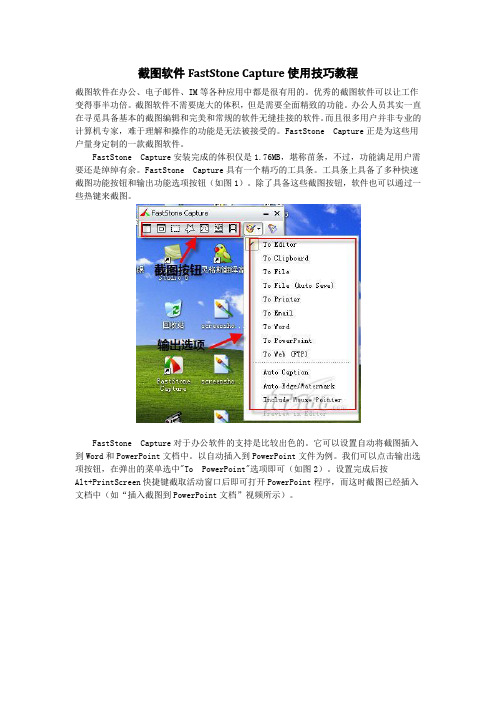
截图软件FastStone Capture使用技巧教程截图软件在办公、电子邮件、IM等各种应用中都是很有用的。
优秀的截图软件可以让工作变得事半功倍。
截图软件不需要庞大的体积,但是需要全面精致的功能。
办公人员其实一直在寻觅具备基本的截图编辑和完美和常规的软件无缝挂接的软件。
而且很多用户并非专业的计算机专家,难于理解和操作的功能是无法被接受的。
FastStone Capture正是为这些用户量身定制的一款截图软件。
FastStone Capture安装完成的体积仅是1.76MB,堪称苗条,不过,功能满足用户需要还是绰绰有余。
FastStone Capture具有一个精巧的工具条。
工具条上具备了多种快速截图功能按钮和输出功能选项按钮(如图1)。
除了具备这些截图按钮,软件也可以通过一些热键来截图。
FastStone Capture对于办公软件的支持是比较出色的。
它可以设置自动将截图插入到Word和PowerPoint文档中。
以自动插入到PowerPoint文件为例。
我们可以点击输出选项按钮,在弹出的菜单选中"To PowerPoint"选项即可(如图2)。
设置完成后按Alt+PrintScreen快捷键截取活动窗口后即可打开PowerPoint程序,而这时截图已经插入文档中(如“插入截图到PowerPoint文档”视频所示)。
有时截取图片后,我们往往需要对图片进行简单的编辑处理,这时如果通过PS之类的软件就会有杀鸡焉用牛刀的感觉了。
所幸:FastStone Capture自带的图像编辑器也可以完成不少编辑工作。
首先,我们需要点击输出选项按钮设置为"To Editor"。
接着,我们按Shift+PrintScreen快捷键即可截取窗口或者对象,截取完成后即可在图像编辑器打开。
我们可以在图像编辑器完成图片的基本处理。
比较有特色的是:图像编辑器还可以增加一些图片的特效。

faststone capture使用方法FastStone Capture使用方法FastStone Capture是一款功能强大的屏幕捕捉工具,可以帮助用户快速截取屏幕内容并进行编辑和保存。
本文将详细介绍使用FastStone Capture的各种方法和功能。
安装和启动1.下载FastStone Capture并双击安装程序。
2.根据安装向导的提示完成安装过程。
3.双击桌面上的FastStone Capture图标启动程序。
屏幕捕捉1.截取整个屏幕:–按下“Print Screen”键或在FastStone Capture主界面点击“全屏捕捉”按钮。
–选择截图保存路径和文件名,点击“保存”按钮。
2.截取指定窗口:–在FastStone Capture主界面点击“指定窗口捕捉”按钮。
–鼠标变为十字线样式,点击需要捕捉的窗口。
–选择截图保存路径和文件名,点击“保存”按钮。
3.截取矩形区域:–在FastStone Capture主界面点击“矩形区域捕捉”按钮。
–鼠标变为十字线样式,按住鼠标左键拖动以选择需要截取的区域。
–选择截图保存路径和文件名,点击“保存”按钮。
4.截取滚动窗口:–在FastStone Capture主界面点击“滚动窗口捕捉”按钮。
–打开需要捕捉的窗口,并确保内容需要滚动。
–点击“开始”按钮,FastStone Capture会自动捕捉并拼接整个窗口的截图。
–选择截图保存路径和文件名,点击“保存”按钮。
编辑截图1.添加文本:–在FastStone Capture主界面点击“编辑”按钮打开截图编辑器。
–点击“文本”工具按钮,在截图上拖动鼠标以创建文本框。
–在文本框中输入所需文本,并调整字体、颜色等属性。
–点击“保存”按钮保存编辑后的截图。
2.绘制标注:–在FastStone Capture主界面点击“编辑”按钮打开截图编辑器。
–选择“标注”工具按钮,使用鼠标绘制箭头、线条、矩形等形状。
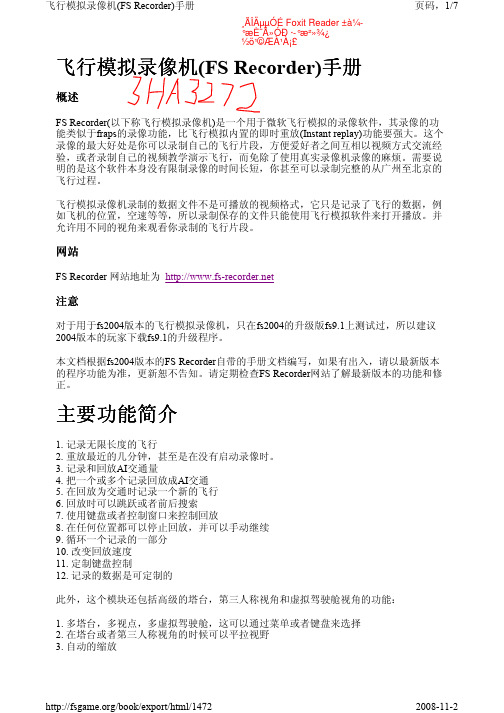
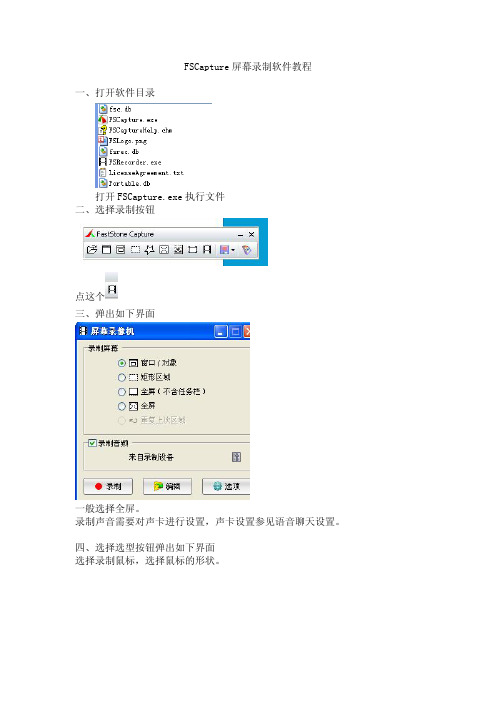
FSCapture屏幕录制软件教程
一、打开软件目录
打开FSCapture.exe执行文件
二、选择录制按钮
点这个
三、弹出如下界面
一般选择全屏。
录制声音需要对声卡进行设置,声卡设置参见语音聊天设置。
四、选择选型按钮弹出如下界面
选择录制鼠标,选择鼠标的形状。
点击确定。
五、点击录制
点击开始或者按F10开始。
然后录制就开始了,右下角任务栏上会有图标显示,红色闪烁,表示正在录制。
六、录制完后按F10停止录制,这个时候选择你保存的目录即可。
默认文件为WAV格式。
如需要更改可以用格式工厂、超级转霸等转换为你想要的格式。
阿贵
2015年1月5日星期一。
Capture培训教材目录第一章 Capture文件类型介绍 (2)第二章建立新零件 (4)第三章修改或调用Title Block (9)第四章放置零件 (14)第五章连线(Place wire & Bus) (16)第六章自动编号(Annotate) (18)第七章分页符号(Annotate_Add Intersheet References) (23)第八章设计规则检查(Design Rules Check) (24)第九章产生网表 (Create Netlist) (29)第十章层次电路图的创建及用法 (32)第十一章产生元件清单(Create Bill of Materials) (36)第十二章 Capture系统环境设定 (41)第十三章 Capture设计小技巧 (46)第一章Capture文件类型介绍Capture若设定过 Autobackup 功能后,在保存文件的同时,会产生相对应的备份文件。
备份文件扩展名如下:电路图:*.DBK元件库:*.OBK工程文件的结构与相关文件扩展名:设计环境Capture操作流程步骤1) 放置器件 (Place Part)2) 搜索器件(Part Search)3) 器件建库(New Part)4) 连线(Wire)5) 器件标号(Annotate)6) 设计规则检查(Design Rule Check)7) 定义器件封装名称(PCB footprint)8) 产生网表(Create Netlist)Capture操作命令参考表打开设计 File>New>Design。
设定图纸参数 Options>Design TemplateOptions>Schematic Page Properties放置器件 Place>Part添加或搜索器件修改零件 点选想要修改的零件(Parts),然后按滑鼠右键(Right Mouse),从弹出的窗体 中选择 Edit Part,编辑。
Fscapture(FastStoneCapture)图⽂使⽤教程
第⼀步:先下载Fscapture以后可能会更新,但我们保证都是可以使⽤的。
都是测试过的。
第⼆步:下载后解压,双击运⾏FSCapture.exe即可。
例如我们⼀般都是将截图直接保存到桌⾯的1.gif⽂件名。
第三步:设置快捷⽅式,我们⼀般直接⽤F11。
第四步:设置⽂件名填写1,因为我们需要保存为1.gif,后缀名不需要这⾥填写
第五步:选择gif,⼀般gif⽂件略⼩ gif 128 桌⾯
做了如上设置,我们的⽂件不会默认保存到桌⾯1.gif,⽽是打开编辑器,需要最后⼀步操作即可第六步:右下⾓图标右键输出选择到⽂件⾃动保存。
这样不⽤确认保存了,直接替换。
Fscapture安卓版V7.9汉化绿色版找了好多可以滚动截屏的免费软件,最后发现这个就算有浮动广告也可以滚动截屏。
真的不错。
支持包括BMP、JPEG、JPEG 2000、GIF、PNG、PCX、TIFF、WMF、ICO和TGA在内的所有主流图片格式功能特点:FastStone Capture 集图像捕捉、浏览编辑、视频录制等功能于一身!此版由大眼仔汉化,集成注册文件,并优化了部分设置。
截图神软,小巧和强悍,使用过程很容易上手,很流畅,各种设置,使截图有了超越其本身的创造性在里面。
现在工作中要写文章讲究的是图文并茂,因此选择一款好的截取图片并附带常用编辑功能的软件就成了用户当务之急。
而FastStone Capture就是此类截图工具软件中的佼佼者,它集图像捕捉、编辑、调整于一身,值得一用。
根据当前要操作的对象的形状,FastStone Capture支持六种捕捉方式:捕捉活动窗口、捕捉窗口/对象、捕捉矩形区域、捕捉手绘区域、捕捉整个屏幕、捕捉滚动窗口。
它还支持屏幕放大镜、拾取屏幕颜色、屏幕标尺等功能。
捕捉后的图像的处理方式也很丰富,可以选择:在编辑器打开、存入剪贴板、存入文件、自动保存文件、发送到打印机、发送邮件、发送至WORD、发送到powerpoint、上传到网络FTP等。
存入文件时,可以由通过文件名称模板自由定制文件名,可以保存为BMP、GIF、JPG、PNG、TIF、PDF格式,输出文件夹位置也可以自己设定。
更新日志:截图必备利器—FastStone Capture 发布了V7.9版本,新版本带来了“折线”和“插入鼠标指针/图标”绘制工具,另外现在不需保存文件就可以图像组合,工具栏位置也可以锁定啦,不妨下载更新吧!FastStone Capture V7.9 更新手记:增加“折线”和“插入鼠标指针/图标”绘制工具添加选定区域“删除条状/插入条状”的右键菜单新增“锁定工具栏位置”选项,以新的捕捉编辑器工具栏激活。
capture2使用教程
capture2是一款功能强大的图像处理软件,以下是其使用教程:
1.打开capture2软件,选择需要处理的图像。
2.在软件界面左侧的工具栏中选择相应的工具,例如裁剪、旋转、缩放、滤镜等。
3.根据需要调整工具参数,对图像进行相应的处理。
4.在软件界面右侧的属性栏中,可以调整图像的色彩、亮度、对比度等属性。
5.完成处理后,可以选择保存或导出图像。
需要注意的是,capture2软件需要一定的计算机硬件配置才能流畅运行,建议使用较新的计算机设备。
同时,对于初学者来说,可以先了解软件的基本功能和操作方法,再逐步深入学习。
FSCapture使用教程
一、软件简介
FSCapture是一款小巧方便、非常好用的抓屏工具,体积小巧只有3.1MB,但功能强大。
不但具有常规截图、滚屏截图等功能,还支持从扫描仪获取图像、转换图像到PDF、屏幕录像、屏幕放大镜、颜色拾取器、屏幕标尺等功能。
解压工具包中的FSCapture.zip,软件本身是绿色的,无需安装,解压后只需运行FSCapture.exe即可。
二、软件主界面
FSCapture软件启动后,在桌面上显示一个捕捉面板,上面有很多功能按钮。
如果您不了解这些按钮的具体含义,可以用鼠标悬停在按钮上
方,接着就会提示您该按钮的名称。
三、截图功能
先了解一下面板中大家工作中最常用的截图功能,包括:捕获活动窗口、捕获窗口/对象、捕获矩形区域、捕获手绘区域、捕获全屏、捕获滚动窗口、捕获固定区域。
以下是这些功能的具体解释:
捕获活动窗口:抓取当然活动的窗口图像,比如你打开浏览器就是捕捉到浏览器整个窗口,如果刚开机那么捕捉的就是你的开机界面。
捕获窗口/对象:指定抓取某个窗口,或窗口内控件。
捕获矩形区域:自定义抓取矩形区域,从你要开始的截图的地方拖拽鼠标到终止的地方进行截图。
截图始终是一个矩形,请根据自己需求拖拽大小。
捕获手绘区域:自定义任意形状区域抓图,要求“划线”区域必须封闭。
就像photoshop里面的套索工具,你想选哪个区域,就根据自己需要进行选取,图形可以规则也可以不规则,双击鼠标左键或者按回车即可完成截图。
捕获全屏:自动抓取当前全屏显示内容。
捕获滚动窗体:当页面出现滚动条时,截图往往非常麻烦,需要分步截图,这个功能解决了这个烦恼,只要一步就能完成截图,页面就会随着滚动条来截图。
这个功能以前只在SnagIt等少量优秀的截图软件才有。
捕获固定区域:根据自己设定的长宽进行捕捉区域,按F2可以更改区域大小
没记住这几个按钮,那就拿鼠标指向不同按钮,鼠标悬停1秒后就会出现文字提示。
四、截图目标设置及选项
屏幕截图已经完成,但是后续截图要进行什么样的操作?要把截图放到哪里?实际工作中会根据不同需求有很多种变化。
FSCapture软件为我们提供了人性化的截图目标设置解决方案。
您可以把截图保存到上图所示的目标里,以下是具体目标的解释:到编辑器:会自动启动软件自带的图片编辑程序,在软件里您可以进行简单的图像处理。
到剪贴板:截图自动保存到剪贴板,可以到其他软件中选择粘贴复制到所需的位置。
到文件:会弹出保存窗口,用户自己选择要保存的格式及路径。
到文件(自动保存):软件会自动根据【设置】-【文件名】中的配置自动保存文件,保存的路径为【设置】-【自动保存】中的路径。
如果没有设置相应配置,软件会提示您做相应配置。
到网络:会根据在【设置】-【FTP】中的配置,自动上传图片到服务器。
其他几种保存目标相信不用解释大家也能明白意思。
五、快捷键设置
FSCapture软件还有一些经常用到的设置,比如快捷键设置。
如果我们对默认的快捷键不习惯,可以更改快捷键为自己熟悉的按键。
在软件主界面鼠标左键点击图标,弹出选项菜单。
在菜单中选择【设置】(或按快捷键F12)。
弹出【设置】界面,点击【快捷键】标签页,修改相应的快捷键为我们习惯使用的按键。
少量时候会出现快捷键冲突,如发现请更换相应快捷键配置。
六、更改随机启动设置及捕捉面板上功能按钮
在设置界面第一页【工具栏】选项页中,我们可以勾选【Windows 启动时运行并最小化到系统托盘】,这样可以节约每次开机去打开截图软件的步骤。
另外我们可以根据自己需求更改捕捉面板上显示的功能按钮。
这些按钮依次顺序为:在编辑器打开文件、捕获固定区域、
屏幕录像机、屏幕放大镜、屏幕拾色器、屏幕十字线、屏幕标尺、重复最后捕获。
请根据自己的需求选择相应按钮,确定过后就会在主界面显示对应的按钮。
七、屏幕录像功能
少量时候我们需要进行屏幕录像,FSCapture软件自带了这个功能。
使用之前先确认一下捕捉面板上是否有屏幕录像机这个按钮,如果没有在【设置】-【工具栏】中添加上。
点击屏幕录像机按钮后,会弹出上方截图所示的录制配置面板,根据自己需求选择对应的配置。
点击【选项】还可以进行更复杂的配置设置。
点击【录制】按钮后,会显示视频分辨率、开始结束快捷键等信息。
点击【开始】按钮就开始了录像。
录制区域的下方会有显示录制的时间、文件大小、暂停和恢复快捷键等信息。
点击【暂停】按钮后,弹出操作提示信息,要求用户选择视频文件继续录制、保存或丢弃,根据具体情况进行选择。
如进行保存则完成录制操作整个流程。